在当今快节奏的生活中,移动电源已经成为了我们日常不可或缺的一部分。对于经常需要出门在外的人来说,拥有一个功能全面的移动电源至关重要。细心的朋友可能会注...
2025-04-27 25 显示屏
随着科技的发展,现代游戏机不仅仅局限于电视上,越来越多的玩家希望将游戏机连接至电脑显示屏进行游戏。这样可以实现更便携的游戏体验,同时也利用了电脑显示器高分辨率和大尺寸的优势。然而,如何正确连接并设置却可能难倒了一些玩家。本文将为读者详细介绍游戏机连接电脑显示屏的设置方法,并提供一些常见问题的解决方案。
1.1确认电脑显示屏是否支持游戏机输入
在连接之前,首先要确认你的电脑显示器支持游戏机输入。一般的显示器都会带有HDMI或VGA等接口,而大多数新一代游戏机(比如PS5或XboxSeriesX)支持HDMI接口。确保显示器上至少有一个与游戏机相匹配的接口。
1.2检查显示器的输入源选择
连接之前,请确保显示器处于关闭状态,并且已经将输入源切换至正确的接口上,比如HDMI1、HDMI2等。
1.3准备连接线材
你需要准备好适合游戏机和显示器的连接线材。HDMI是最常用的一种,因为它可以同时传输音频和视频信号。
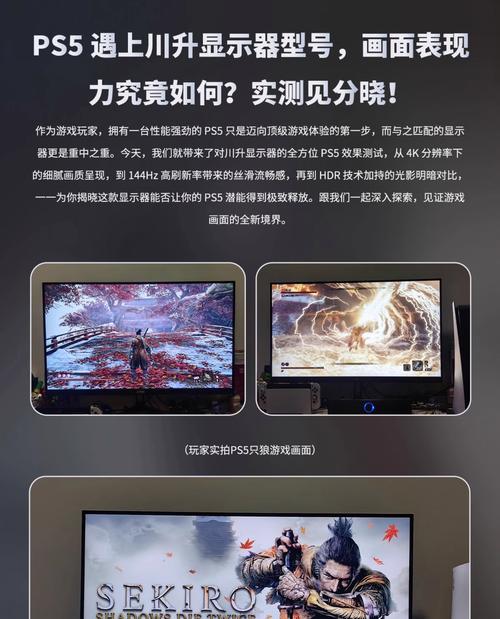
2.1将HDMI线一头连接到游戏机的输出端口
将HDMI线的一端连接到游戏机的HDMI输出端口。确保连接牢固,避免松动导致信号不稳定。
2.2将HDMI线另一头连接到电脑显示器的输入端口
然后将HDMI线的另一端连接到电脑显示器的HDMI输入端口。
2.3连接电源和开启设备
连接完毕后,将游戏机和显示器都接通电源,并开启显示器。这时,你可以按游戏机的电源按钮启动设备。

3.1进入游戏机的显示设置菜单
游戏机启动后,进入其系统菜单,找到显示设置选项。在此处,你可以调整分辨率、刷新率等参数,以获得最佳的显示效果。
3.2调整分辨率和刷新率
根据你的显示器和游戏机的规格选择合适的分辨率和刷新率。通常情况下,推荐使用显示器支持的最高分辨率,以获得更清晰的画面。
3.3调整音频输出(可选)
如果你希望从显示器获取音频输出,你可能需要检查显示器是否带有内置扬声器或者音频输出端口。若有,可相应地调整游戏机的音频输出设置。
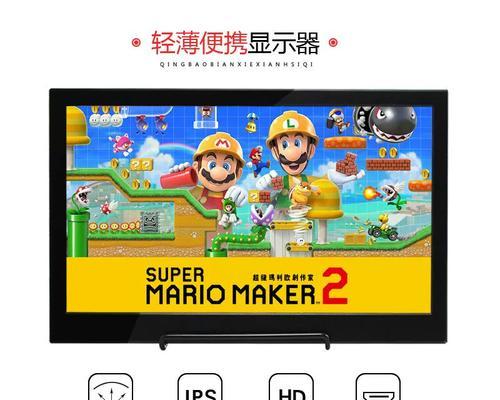
4.1无法显示或无信号
如果连接完成后,显示器上出现无信号提示,首先检查所有的连接是否牢固,特别是HDMI线两端。确保显示器的输入源设置正确,并且游戏机和显示器都正确开启。
4.2分辨率设置问题
如果分辨率设置不正确,可能会导致画面比例失调或图像模糊。解决方法是重新进入游戏机的显示设置中,手动调整分辨率和刷新率。
4.3音频设置问题
如果听不到声音,检查音频设置是否正确。如果问题依旧,可能需要连接外部扬声器或耳机。
将游戏机连接至电脑显示屏并非难事,只需经过简单的硬件连接和设置,即可享受大屏游戏的快感。记住,在操作过程中要细心检查每个步骤,尤其是线材连接是否牢固,以及设置是否正确。如果遇到问题,不妨参考本文提到的常见问题解决方案,或者查看游戏机和显示器的官方支持文档。通过以上步骤,相信你一定可以轻松设置游戏机连接电脑显示屏,并沉浸在无尽的游戏乐趣中。
标签: 显示屏
版权声明:本文内容由互联网用户自发贡献,该文观点仅代表作者本人。本站仅提供信息存储空间服务,不拥有所有权,不承担相关法律责任。如发现本站有涉嫌抄袭侵权/违法违规的内容, 请发送邮件至 3561739510@qq.com 举报,一经查实,本站将立刻删除。
相关文章

在当今快节奏的生活中,移动电源已经成为了我们日常不可或缺的一部分。对于经常需要出门在外的人来说,拥有一个功能全面的移动电源至关重要。细心的朋友可能会注...
2025-04-27 25 显示屏

近年来,随着科技的发展,越来越多的智能设备可以实现跨平台功能,使得工作与娱乐更加便捷。华为M7平板作为一款热门的多功能设备,其便捷性深受用户喜爱。但很...
2025-04-10 34 显示屏

电脑作为当今时代不可或缺的电子产品,为我们的工作、学习和娱乐提供了极大的便利。然而,对于新手用户来说,电脑显示屏突然出现黑屏的情况可能令人不知所措。这...
2025-04-02 41 显示屏
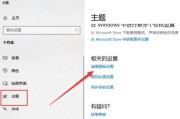
在日常使用电脑过程中,可能会遇到桌面图标突然消失的情况,给我们的工作和娱乐带来了不便。本篇文章将全面指导您如何解决显示图标消失的问题,帮助您快速恢复桌...
2025-03-26 35 显示屏

在电脑使用过程中,显示屏突然黑屏无疑是一个令人焦虑的状况。作为重要的显示输出设备,显示屏一旦出现黑屏问题,可能会导致我们无法继续进行工作或娱乐。电脑显...
2025-03-21 52 显示屏

在现代工作和生活中,电脑已成为不可或缺的工具。然而,当电脑显示屏不时地出现黑屏现象时,不仅干扰了我们的正常工作,还可能导致数据丢失和硬件损坏。在本篇指...
2025-03-14 60 显示屏